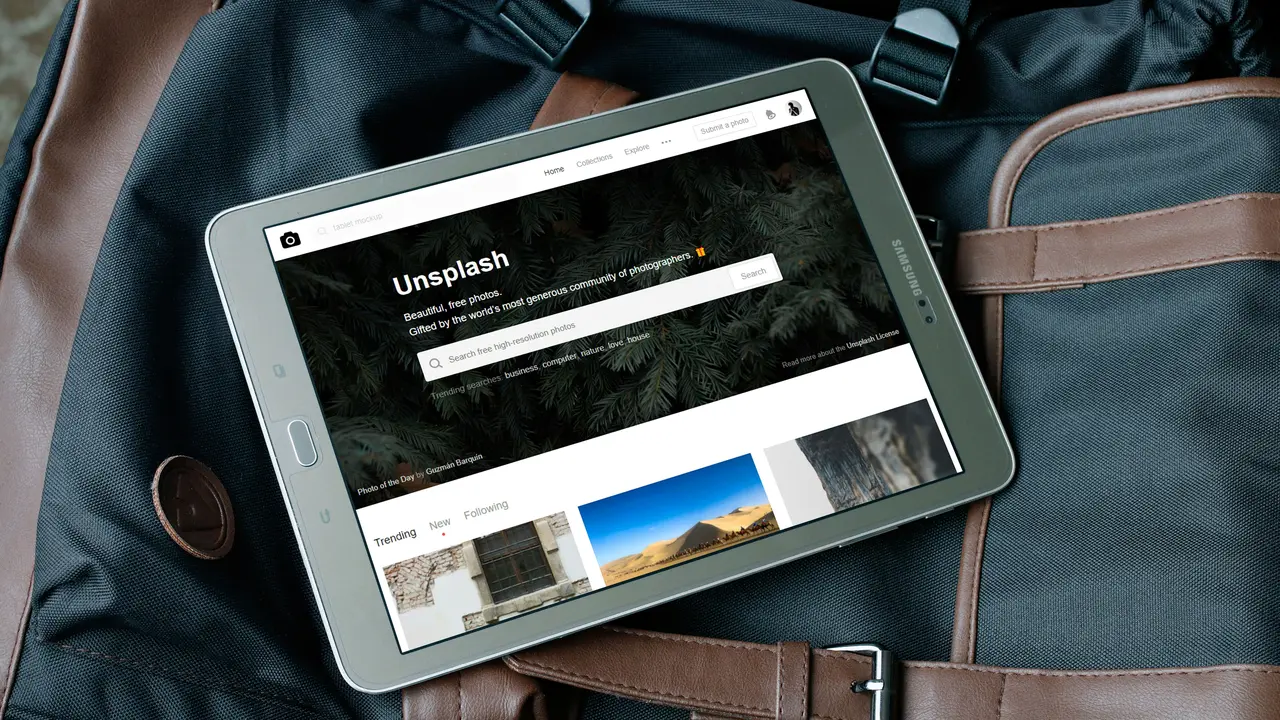In qualità di Affiliato Amazon ricevo un guadagno dagli acquisti idonei.
Sei stanco di ricevere messaggi di “memoria piena” sul tuo tablet Samsung? Ti starai chiedendo come liberare memoria tablet Samsung verso SD in pochi e semplici passaggi. In questo articolo, esploreremo strategie efficaci per spostare file e applicazioni sulla scheda SD, permettendoti di liberare spazio prezioso e ottimizzare le performance del tuo dispositivo. Continua a leggere per scoprire i nostri consigli utili!
5 Metodi Efficaci per Liberare Memoria Tablet Samsung verso SD
Utilizzo della Scheda SD per Memorizzare Foto e Video
Una delle prime misure da adottare per liberare memoria sul tuo tablet Samsung è spostare foto e video sulla scheda SD. Ecco come fare:
- Inserisci la scheda SD nel dispositivo.
- Apri l’app Galleria.
- Seleziona le foto o i video che desideri spostare.
- Tocca “Sposta” e scegli la scheda SD come destinazione.
Trasferimento di File Musicali sulla Scheda SD
Se utilizzi il tuo tablet Samsung anche per ascoltare musica, puoi trasferire file musicali sulla scheda SD per fare spazio nella memoria interna:
- Collegati all’app Musica o File Manager.
- Seleziona i brani che desideri spostare.
- Tocca “Sposta” e scegli la scheda SD come nuova destinazione.
Spostare Applicazioni su Scheda SD
Un passo fondamentale per liberare memoria tablet Samsung verso SD è spostare alcune applicazioni:
- Vai su “Impostazioni” e poi su “Applicazioni”.
- Seleziona l’applicazione che desideri spostare.
- Tocca “Memoria” e poi “Cambia” per scegliere la scheda SD.
Utilizzo di App di Terzi per Ottimizzare lo Spazio
Ci sono diverse app disponibili sul Google Play Store che possono aiutarti a ottimizzare lo spazio disponibile:
In qualità di Affiliato Amazon ricevo un guadagno dagli acquisti idonei.
- CCleaner: utile per pulire file temporanei e ottimizzare le prestazioni.
- Files by Google: ti permette di gestire facilmente file e cartelle.
- MoveIt: per spostare i file sui vari archivi esterni.
Pulizia delle Cache delle Applicazioni
Un altro metodo efficace per liberare memoria tablet Samsung verso SD è quello di pulire la cache delle app:
- Accedi a “Impostazioni” e seleziona “Applicazioni”.
- Seleziona l’app per la quale desideri pulire la cache.
- Tocca “Memoria” e poi “Cancella Cache”.
Come Configurare la Scheda SD come Memoria Predefinita
Impostazioni di Memoria nel Tablet Samsung
Dopo aver trasferito dati e applicazioni, puoi anche configurare il tuo tablet per utilizzare automaticamente la scheda SD come memoria predefinita:
- Vai a “Impostazioni” e poi “Memoria”.
- Seleziona “Scheda SD” e imposta come predefinita per il salvataggio dei nuovi file.
Verifica dello Spazio Libero
Controlla periodicamente quanto spazio hai libero sulla scheda SD e sulla memoria interna per gestire al meglio i tuoi file:
- Accedi a “Impostazioni” e poi “Memoria”.
- Controlla l’uso della memoria e lo spazio libero sulla scheda SD.
Conclusione
In questo articolo, abbiamo visto come liberare memoria tablet Samsung verso SD attraverso diversi metodi pratici. Dallo spostamento di foto, musica e applicazioni, fino all’uso di app di terzi e alla pulizia della cache, ci sono molteplici modi per ottimizzare il tuo dispositivo. Sperimenta questi passaggi e goditi il tuo tablet al massimo! Se hai trovato utile questo articolo, non dimenticare di condividerlo con amici e familiari, e dare un’occhiata ai nostri altri consigli per mantenere il tuo dispositivo in perfette condizioni!
In qualità di Affiliato Amazon ricevo un guadagno dagli acquisti idonei.
Articoli recenti su Samsung Tablet
- Da Tablet a TV: Scopri Tutto Samsung per la tua Casa!
- Quanto dura hard reset tablet Samsung? Scoprilo ora!
- Scopri Come Avere i Permessi Root Tablet Samsung ST 111 Facilmente!
- Con quali tablet posso collegare Samsung S9? Scopri la risposta!
- Guida Facile: Come Collegare Stampante Samsung WiFi a Tablet
Link utili per Samsung Tablet
- Samsung Galaxy Tab – Tutti i modelli | Samsung Italia
- I migliori tablet Samsung del 2025 – AndroidWorld
- Recensioni Samsung Tablet – HDblog
- Samsung Tablet: confronto modelli e schede tecniche – Telefonino.net
- Samsung Galaxy Tab: offerte e news – TuttoAndroid